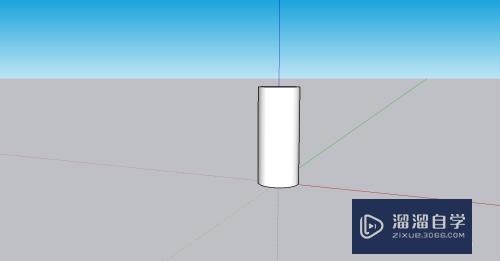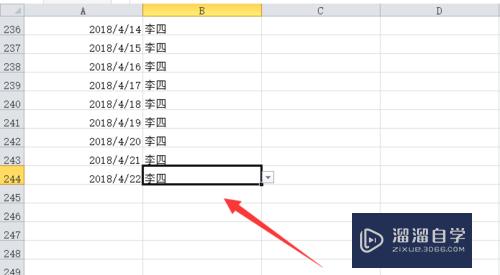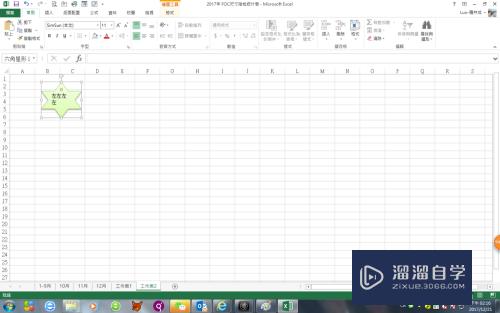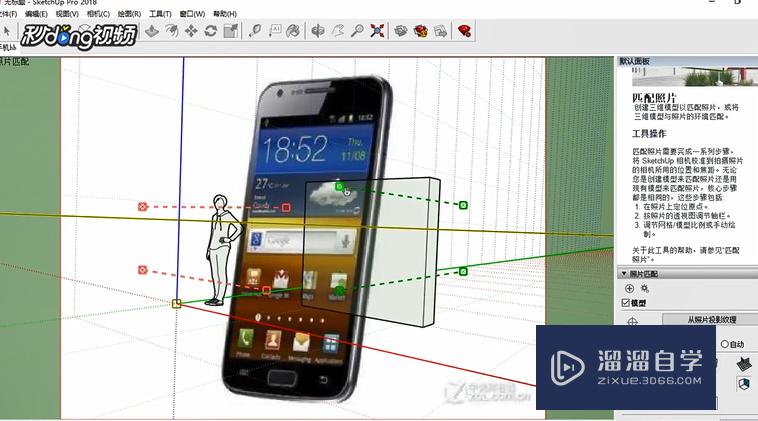Excel实现工作表目录跳转到某一工作表方法优质
给你一份Excel表格。里面有很多工作表。如何快速跳转到需要的表格中呢?这时候就可以借助Excel表格目录。通过超链接快速跳转到对应的页面。今天给大家分享一个简单的技巧。快速跳转到工作表上!
想要更深入的了解“Excel”可以点击免费试听云渲染农场课程>>
工具/软件
硬件型号:机械革命极光Air
系统版本:Windows10
所需软件:Excel2018
操作方法
第1步
所有工作簿输入公式首先。按住shift键。将所有表格都选中。并在工作表上插入新的一行。输入公式【=xfd1】回车即可。选中所有表格时给每个工作表执行以上操作。
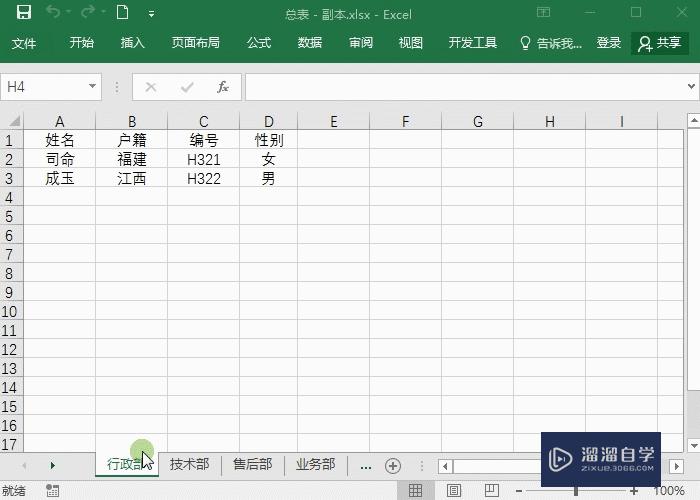
第2步
检查兼容性点击文件-信息-检查问题-检查兼容性。在弹出来的窗口上点击【复制到新工作表】。这时候新的表格上就有所有工作表的目录。
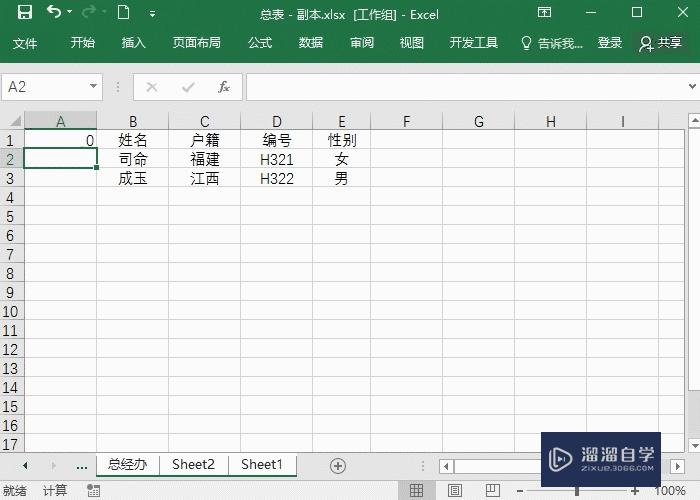
第3步
复制目录到每张表复制目录后。再次按住shift键。选中所有表格。将目录粘贴到第二行下。点击对应的名称。就能跳转到对应的工作表上。
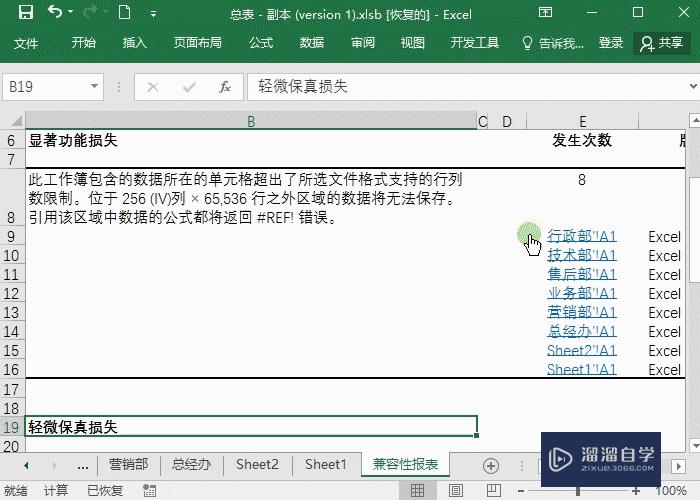
以上关于“Excel实现工作表目录跳转到某一工作表方法”的内容小渲今天就介绍到这里。希望这篇文章能够帮助到小伙伴们解决问题。如果觉得教程不详细的话。可以在本站搜索相关的教程学习哦!
更多精选教程文章推荐
以上是由资深渲染大师 小渲 整理编辑的,如果觉得对你有帮助,可以收藏或分享给身边的人
本文标题:Excel实现工作表目录跳转到某一工作表方法
本文地址:http://www.hszkedu.com/67334.html ,转载请注明来源:云渲染教程网
友情提示:本站内容均为网友发布,并不代表本站立场,如果本站的信息无意侵犯了您的版权,请联系我们及时处理,分享目的仅供大家学习与参考,不代表云渲染农场的立场!
本文地址:http://www.hszkedu.com/67334.html ,转载请注明来源:云渲染教程网
友情提示:本站内容均为网友发布,并不代表本站立场,如果本站的信息无意侵犯了您的版权,请联系我们及时处理,分享目的仅供大家学习与参考,不代表云渲染农场的立场!